Steam是一款广受欢迎的游戏平台,然而有时候我们可能不希望它在每次开机时自动启动,这可能是因为我们想减少开机时的负担,或者是想更好地管理自己的游戏时间。无论出于何种原因,关闭Steam的开机自启动功能并不复杂。在本文中我们将介绍如何通过简单的步骤来实现这一目标,让您更好地掌控Steam的启动方式。
steam如何关闭开机自动启动
方法如下:
1.打开你的电脑上的steam客户端,如下图所示
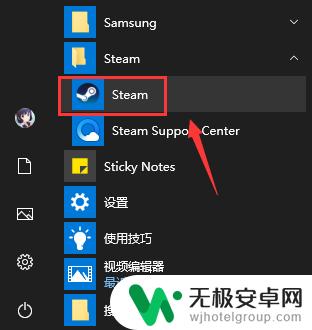
2.登录界面输入steam账户和密码点击登录,如下图所示
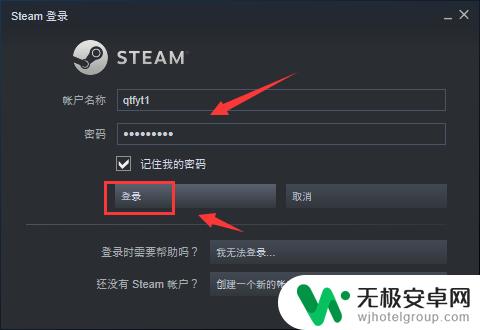
3.登录成功点击steam,如下图所示
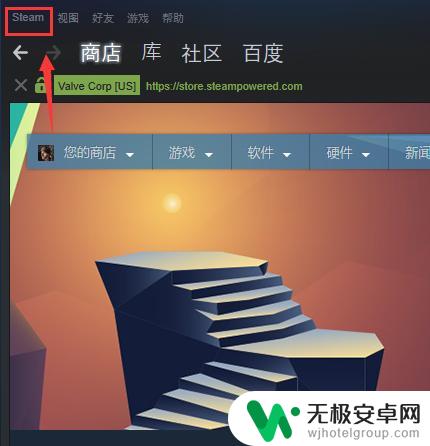
4.steam下点击设置,如下图所示
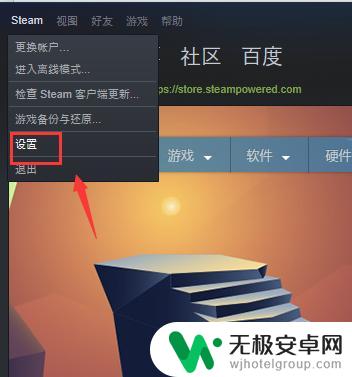
5.设置界面点击左侧的界面,如下图所示
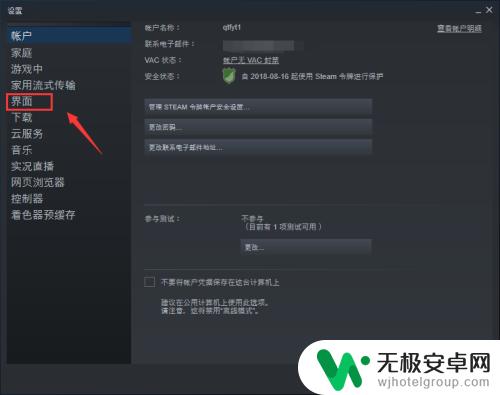
6.界面面板将在我的计算机启动时运行steam前面的勾去掉,点击确定。如下图所示
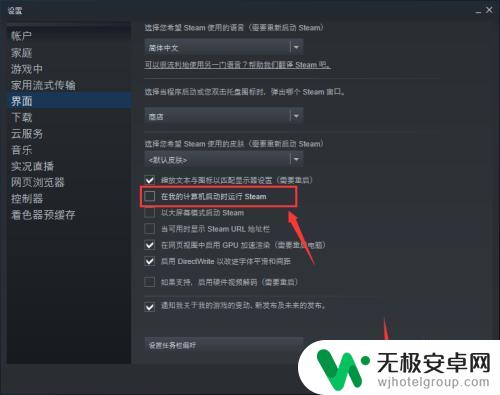
7.系统提示重新启动steam生效,点击重新启动steam按钮即可,如下图所示
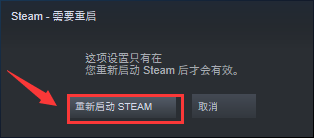
以上就是今天为大家介绍如何在开机时禁止Steam自动启动的全部内容,希望对大家有所帮助,请继续关注本站,获取最新最全的游戏相关内容。










